提示:文章写完后,目录可以自动生成,如何生成可参考右边的帮助文档
文章目录
前言
Xshell是一款强大的SSH(Secure Shell)客户端软件,可以帮助用户安全远程连接服务器进行管理和操作。通过Xshell,用户可以轻松连接到各种服务器,包括阿里云服务器。接下来介绍如何在Xshell中设置连接阿里云服务器的配置,并最终成功连接到服务器,废话不多说,上教程!
一、Xshell和Xftp的安装
Xshell是一款强大的SSH客户端软件,用于远程连接服务器管理操作;而Xftp是一款支持SFTP协议的文件传输工具,可以方便地进行文件传输和管理。
1.官网下载免费版Xshell和Xftp
(1)软件下载:
下载的网址:https://www.xshell.com/zh/free-for-home-school/
(2)进入官网后,即可免费下载,页面如下:

之前点击下载之后,需要邮箱注册信息,才会收到官方的Xshell和Xftp的下载地址,现在似乎可以在地址直接下载即可。下载安装完成后,打开软件可能出现报错,具体的解决可以参考我的这篇博客:
启动Xshell或Xftp报错:由于找不到 MSVCP110.d,无法继续执行代码。重新安装程序可能会解决此问题
二、Xshell连接阿里云实例
1.配置云服务器的本地连接接口
设置服务器端口:
(1)安全组——创建安全组(也可以在创建实例的时候就设置好):
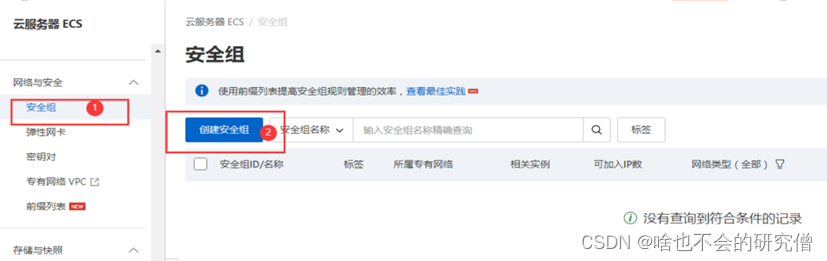
(2)在安全组里添加一些授权端口,方便后续的服务访问,Xshell连接需要22端口的允许。
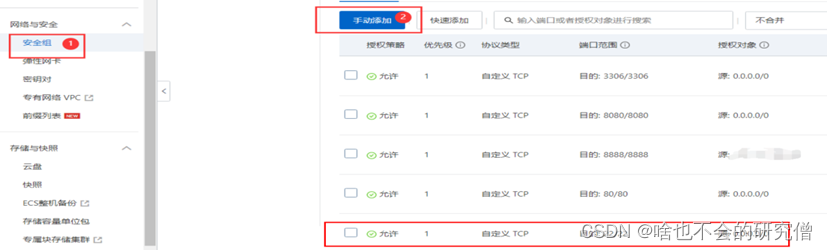
(3) 创建成功,即可看到刚刚创建的安全组
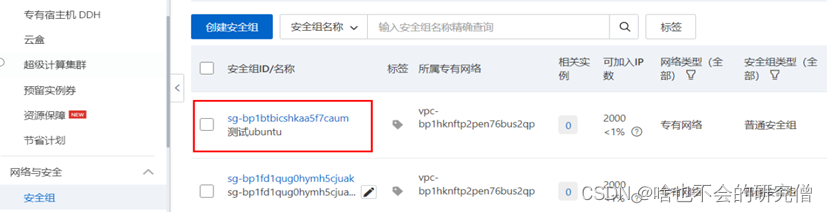
2.配置Xshell连接云服务器
(1)创建好实例之后,打开Xshell软件:
新建——会话名称——填写公网ip——填写端口号——点击用户身份认证
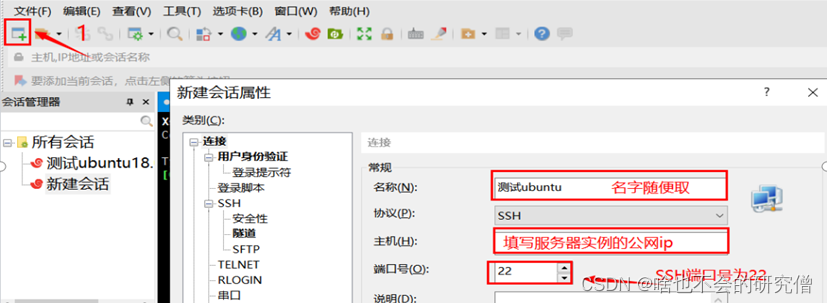
(2)点击用户身份认证——输入用户名和密码——连接

(3)连接是会有警告弹出:点击“接受并保存即可”
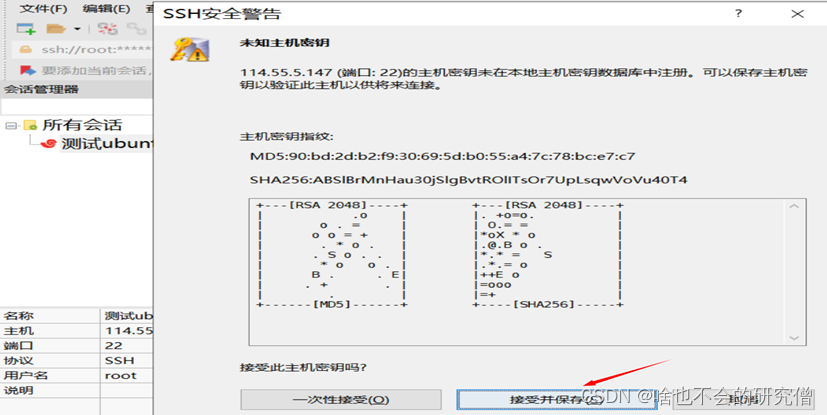
(4)连接成功的页面如下:
出现如下提示表示连接成功:
Type ‘help’ to learn how to use Xshell prompt. [C:~]$ Connectting to
114.55.5.147:22… Connection established. To escape to local shell, press Ctrl+Alt+]. Welcome to Ubuntu 18.04.6 LTS (GNU/Linux
4.15.0-192-generic x86_64)
*Documentation:https://help.ubuntu.com
*Management:https://landscape.canonical.com
*Support:https://ubuntu.com/advantage New release '20.04.5 LTS"available. Run 'do-release-upgrade 'to upgrade to it Welcome to
Alibaba cloud Elastic compute Service! Last login: Wed Nov 16 19:29:01
2022 /usr/bin/.xauthority: file/root/.Xauthority does not
界面如下所示:
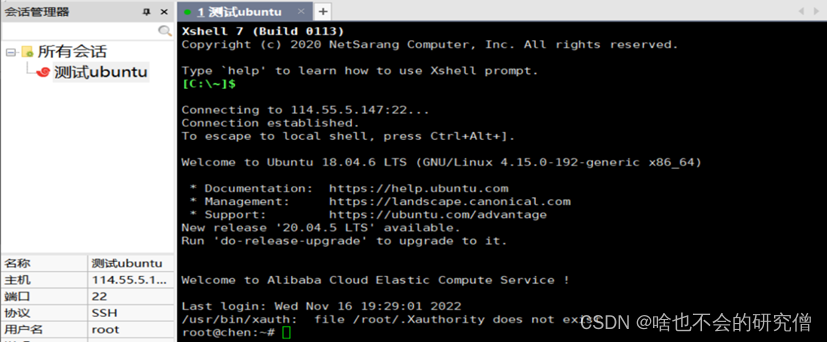
以上,就完成配置服务器和本地连接云服务器的工作。
三、Xftp上传文件至阿里服务器
1.Xftp的使用
(1)打开Xftp软件或则在Xshell的工具栏点击Xftp软件的图标也可以进入,如下所示:
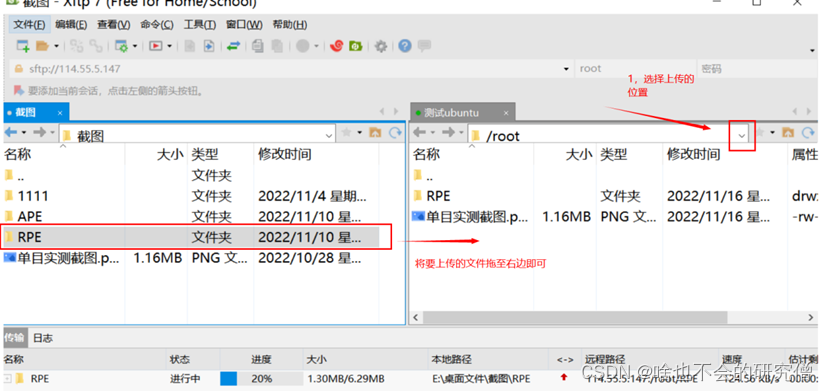
使用流程:选择上传的路径——将要上传的文件,拖至右面框里即可——在服务器相应的路径中即可看到。
总结
到此,本地连接服务器和本地文件上传云服务器的教程就结束啦,有什么问题。可以评论区留言讨论交流!
























 2万+
2万+

 被折叠的 条评论
为什么被折叠?
被折叠的 条评论
为什么被折叠?










